usb前面不能用,小编教你解决电脑前置USB接口不能使用
- 分类:Win8 教程 回答于: 2018年02月25日 14:01:44
USB设备是我们在电脑使用的过程中经常要用到的。但是有的朋友在插入U盘或者USB鼠标或者其它一些USB设备插好后电脑没反应,对于这种问题,其实涉及面比较广,也是电脑经常出现的问题,为此,小编就给大家准备了解决电脑前置USB接口不能使用的图文解说了。
我们都知道,电脑的USB接口能够提供浏览USB存储器的文件或者图片等功能,比如插入一个U盘就需要使用到一个USB接口,如果有小伙伴的在使用电脑USB接口不能用的情况,又该怎么去处理呢?为此,小编就给大家讲解处理电脑前置USB接口不能使用的操作技巧。
解决电脑前置USB接口不能使用
右键点击“计算机”,点击“属性”,
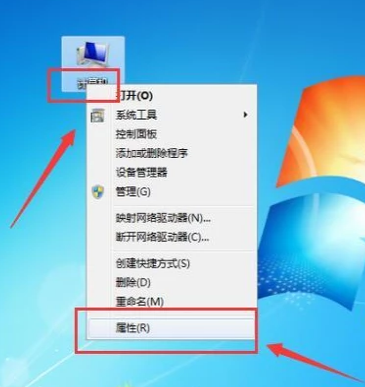
电脑USB图-1
在弹出的界面点击“设备管理器”。
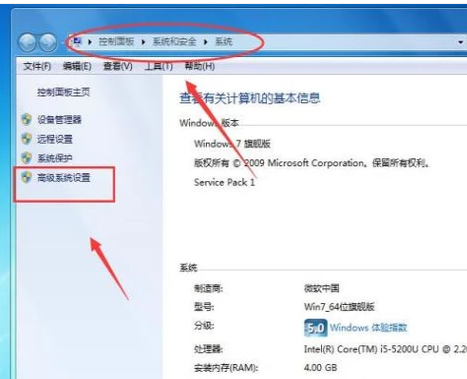
USB图-2
然后会弹出以下窗口,点开“通用串行总线控制器”。
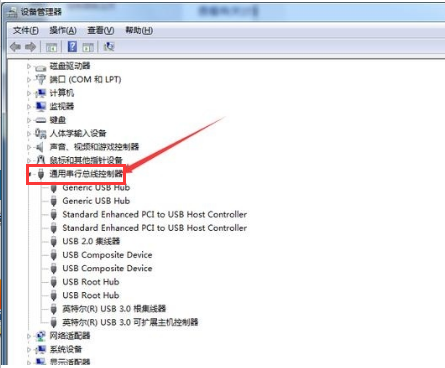
电脑图-3
右键点击USB形状的选项,然后点击“属性”。
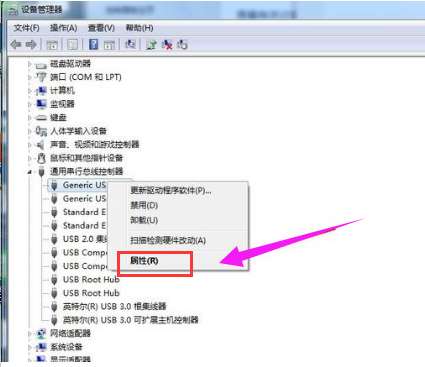
USB图-4
切换至“电源管理”选项,把“允许计算机关闭此设备以节约电源”前面的勾去掉,然后点击“确定”。
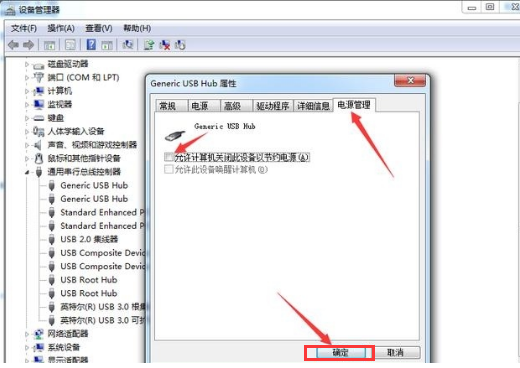
电脑USB图-5
重复此操作,为其他的USB接口设置此属性。然后重启电脑即可。注意:重启电脑的时候,要先拔出U盘,否则电脑有可能会卡在开机界面。
方法二:
打开“控制面板”,点击“电源选项”。
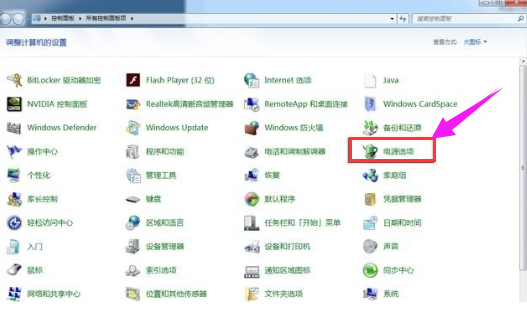
电脑USB图-6
点击“更改计划设置”,
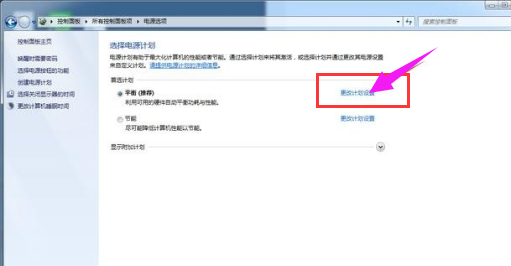
电脑图-7
然后在弹出的窗口点击“更改高级电源设置”:
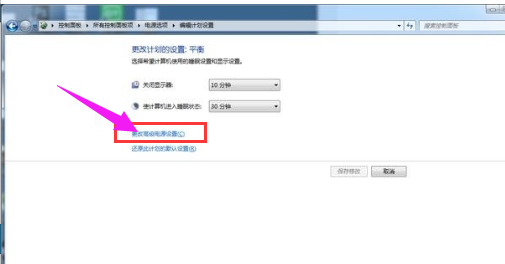
USB图-8
然后将“USB设置”设置为“已禁用”,点击确定,重启电脑即可。同样:重启电脑的时候,要先拔出U盘,否则电脑有可能会卡在开机界面。
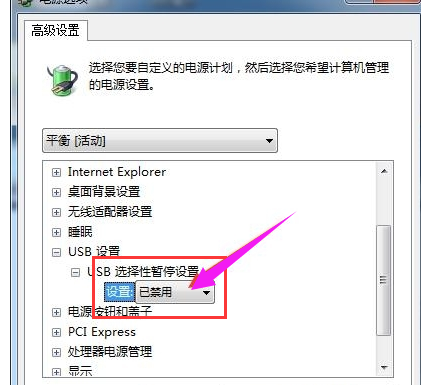
前置接口图-9
以上就是解决电脑前置USB接口不能使用的操作方法了。
 有用
26
有用
26


 小白系统
小白系统


 1000
1000 1000
1000 1000
1000 1000
1000猜您喜欢
- 小编教你一键系统重装,最好用重装方法..2017/08/06
- onenote是什么,小编教你onenote是什么..2018/10/11
- 谷歌地图截图软件,小编教你谷歌地图截..2018/05/14
- qq不能截图,小编教你怎么qq截图..2018/05/03
- 计算机中丢失msvcr110,小编教你无法启..2018/07/23
- win8改win7怎么操作2021/10/28
相关推荐
- mac在线重装系统win82022/11/08
- 技术编辑教您怎么使用激活工具激活win..2019/02/22
- 小白装机软件一键重装win8系统教程..2021/11/11
- 软件无法卸载怎么办,小编教你电脑软件..2018/09/21
- excel表格制作,小编教你excel怎么制作..2018/02/28
- win8正式版重装的方法是什么..2022/12/18

















